PowerToys Run is een onderdeel van Windows PowerTools. PowerToys Run helpt u om snel bestanden en mappen te zoeken in Windows, maar ook om snel programma’s te starten. Het lijkt op Spotlight in Mac.
Windows biedt verschillende manieren om apps en bestanden te openen die op uw computer zijn opgeslagen. U kunt natuurlijk naar het Startmenu gaan, U kunt de naam van een app of bestand typen in het zoekveld of U kunt op Windows + R drukken om de ingebouwde opdracht Uitvoeren te openen. Vanuit daar kunt u vervolgens de volledige naam van de toepassing die u wilt openen starten.
U kunt Cortana zelfs vragen om een specifiek programma of bepaalde bestanden te starten.
Maar met de nieuwste versie van Windows 10 PowerToys heeft Microsoft nog een andere manier bedacht om een programma of bestand te starten.
PowerToys Run voor Windows
Om te beginnen dient u PowerToys te downloaden. Klik op de laatste versie die voor Windows beschikbaar is en installeer PowerToys.
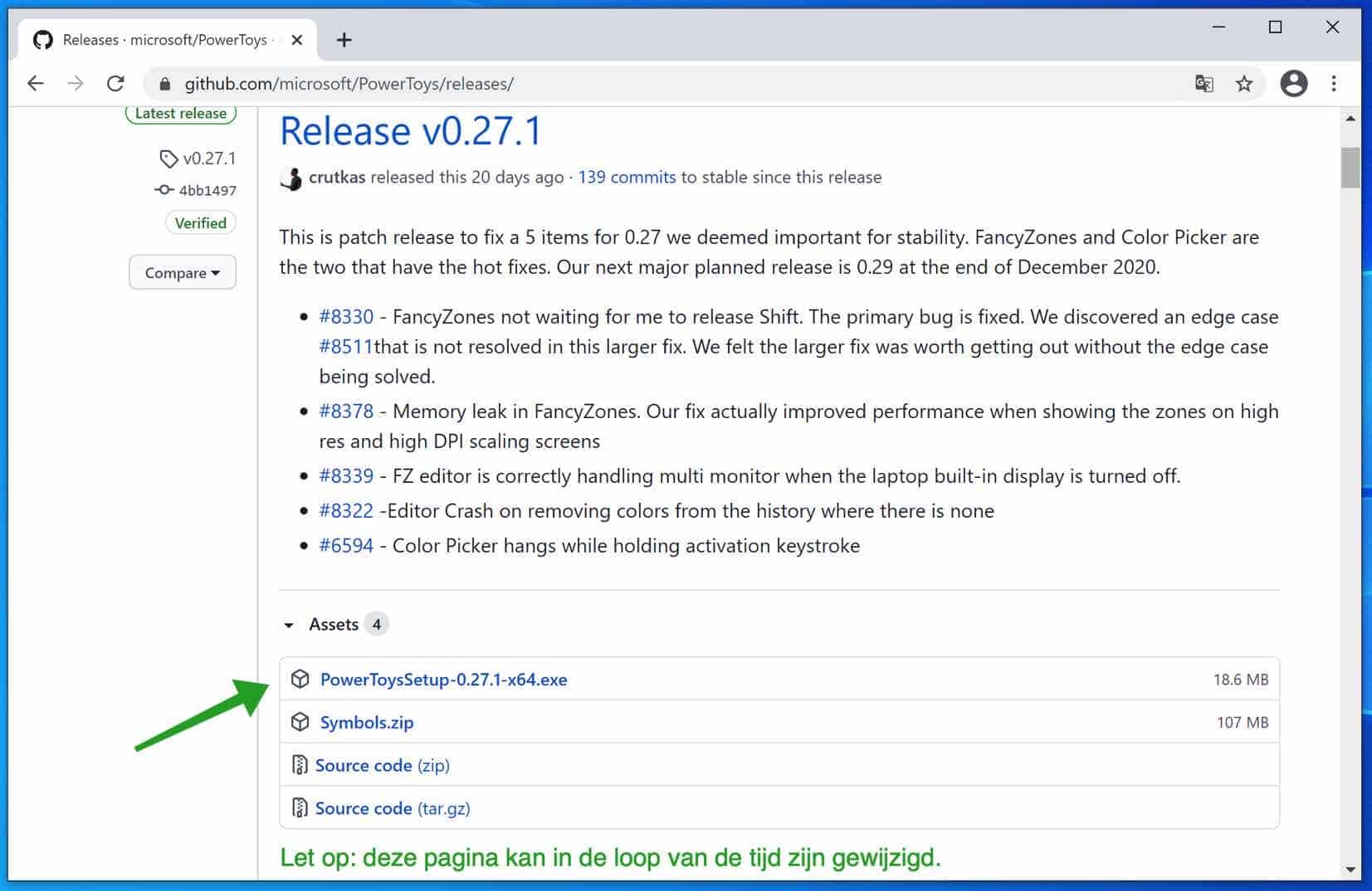
Het installatie proces spreekt voor zich.
Als PowerToys is geïnstalleerd dan start u de PowerToys applicatie. In de Windows zoekbalk type: PowerToys en klik op PowerToys (Preview).
Lees ook: (Artikel gaat hieronder verder)

Windows 11 introduceert een vernieuwd Startmenu, maar niet iedereen is tevreden over het standaard ontwerp. Sommige mensen missen…

Als u hardware gaat koppelen met uw computer dan heeft de computer stuurprogramma's nodig om te communiceren met…

In navolging van mijn artikel over het aanpassen van het Startmenu met thema's. Nu een artikel over het…

Lenovo levert op de meeste laptops en desktops standaard de software Lenovo Vantage mee. Deze app is specifiek…

Wilt u het Windows register opschonen? Het register is een centrale database in Windows die instellingen en configuraties…

Wilt u Battlefield 6 spelen op uw Windows 10 computer, maar krijgt u de melding 'Secure Boot is…
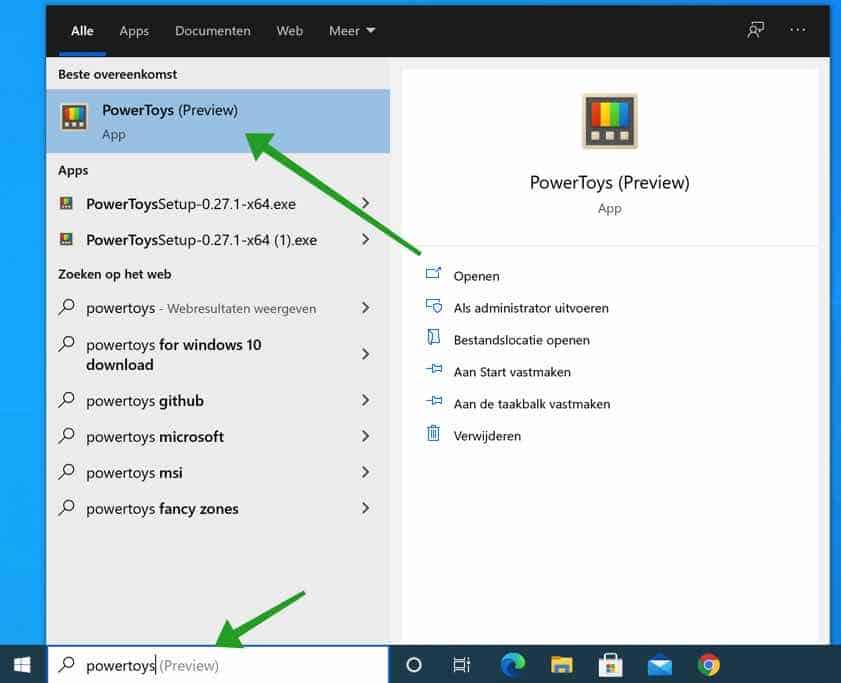
Nu dat u PowerToys heeft gestart bevind PowerToys zich in het Windows systeemvak. Bij mij starte PowerToys geminimaliseerd op, vandaar dat ik aangeef dat het zich in het systeemvak bevind.
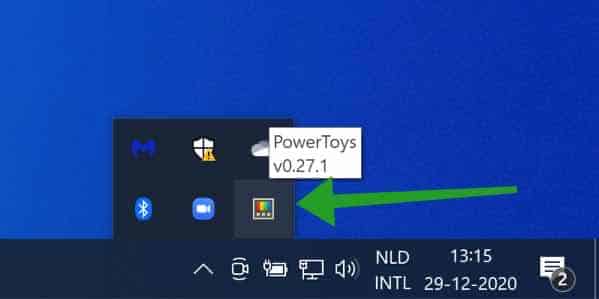
U hoeft verder niets te openen. PowerToys is actief in het systeemvak en is toegevoegd aan het contextmenu van Windows.
Om PowerToys Run te openen is het belangrijk om eerst te controleren of PowerToys Run is ingeschakeld in de instellingen. Open PowerToys uit het systeemvak.
Klik links in het menu op PowerToys Run. Controleer of PowerToys Run is ingeschakeld.
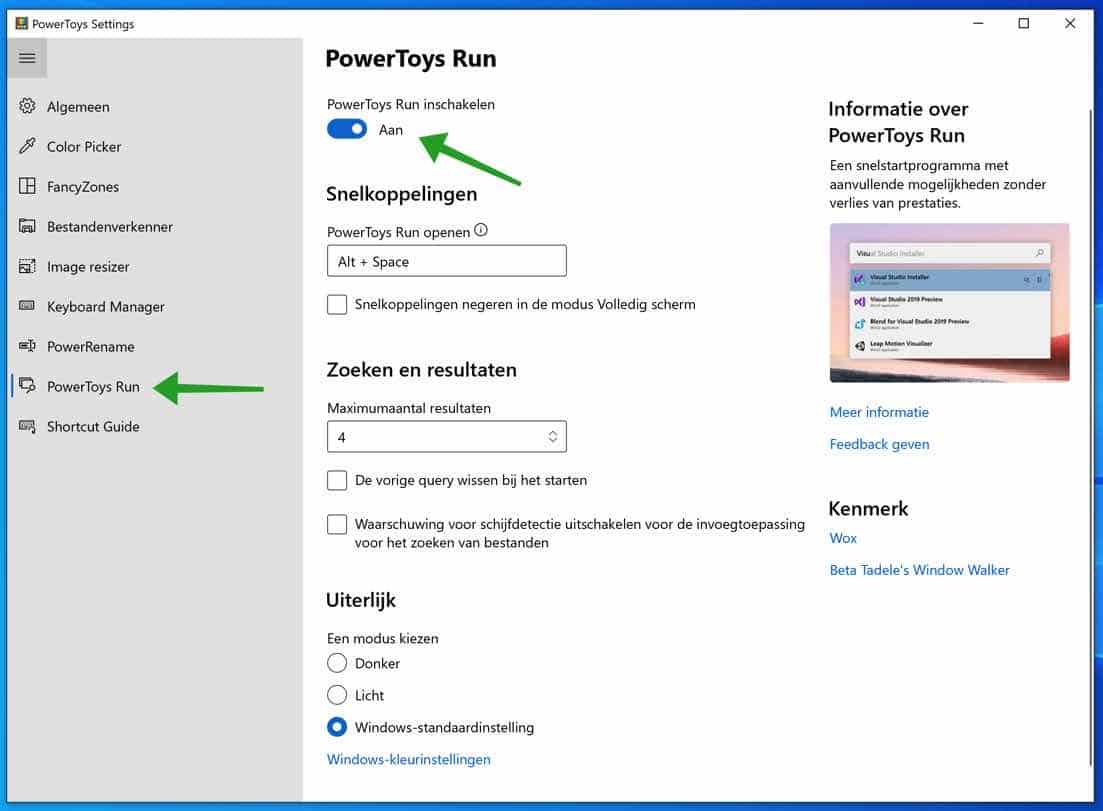
Om snel bestanden en mappen te zoeken in Windows met PowerToys Run is de standaard snelkoppeling actief.
De toetsencombinatie ALT + Spatiebalk op uw toetsenbord activeren het zoeken met PowerToys Run.
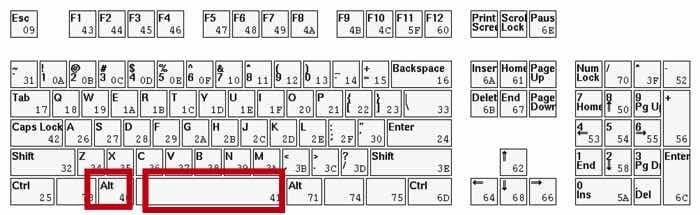
als het zoeken met PowerToys Run is geactiveerd verschijnt het volgende venster in het midden van uw scherm. In het venster kunt u zoeken op alles wat er op uw computer beschikbaar is, bijvoorbeeld een naam van een applicatie een specifiek programma of map of link naar website.
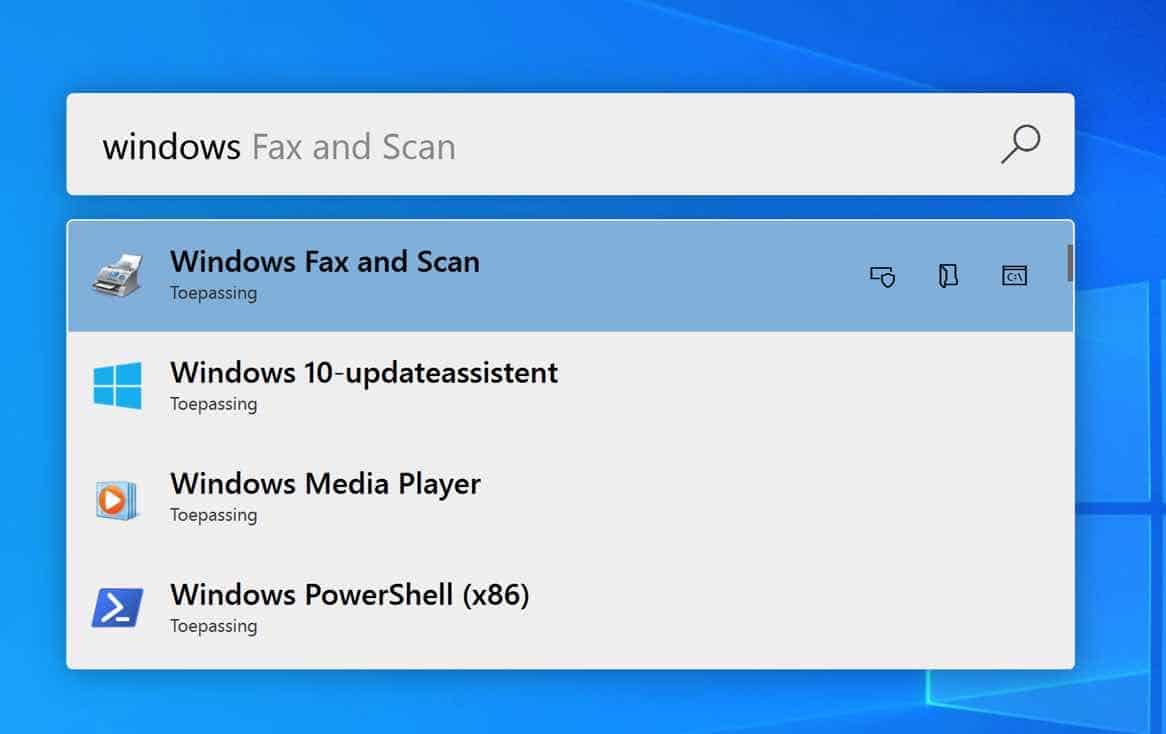
Niet alleen zoeken, u kunt ook shell-commando’s uitvoeren. Dit zijn dezelfde commando’s die u ook kunt uitvoeren via het Start menu en dan Uitvoeren. Hieronder een voorbeeld hoe u msconfig kunt openen via PowerToys run.
U begint het commando dan met een > teken gevolgd door de applicatie naam van het uit te voeren Windows shell commando.
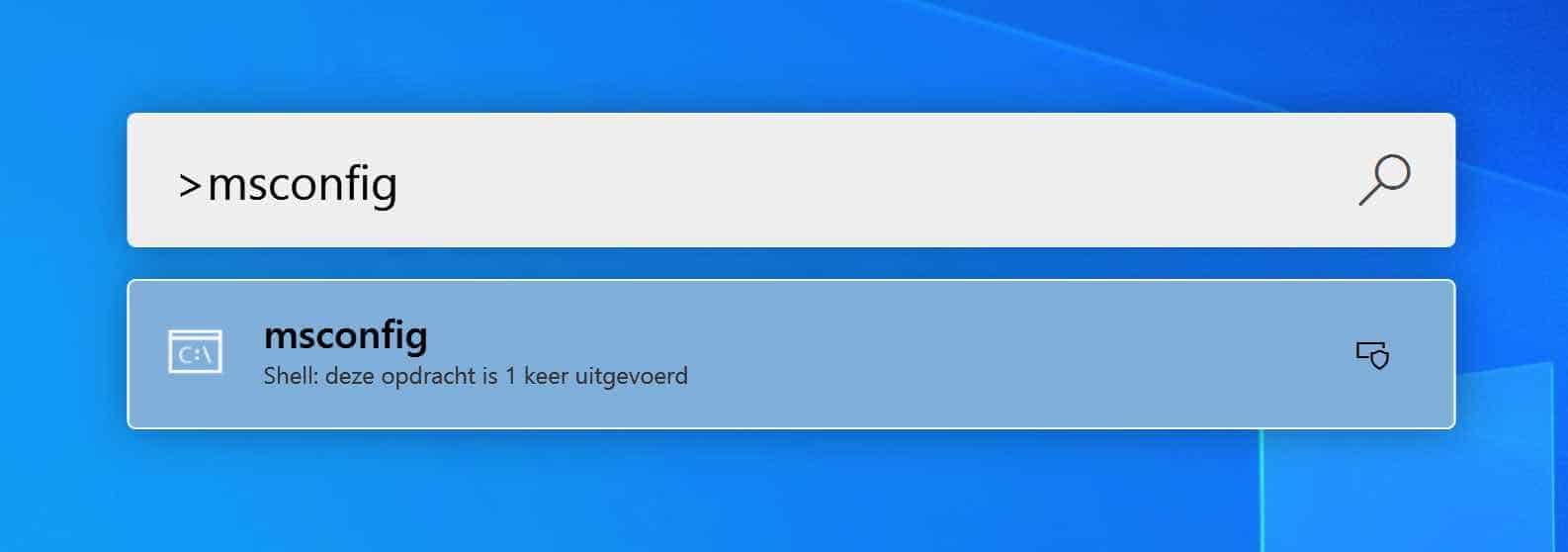
Ook is het mogelijk om calculaties (rekenen) uit te voeren via PowerToys Run. U typt de som die u wilt uitrekenen direct in het PowerToys venster en de uitkomst wordt weergegeven.
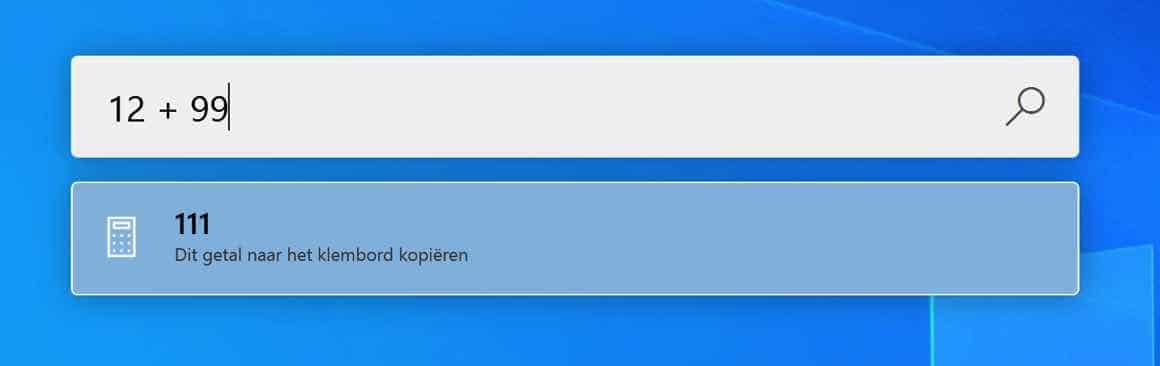
Ik hoop u hiermee geholpen te hebben. Ondertussen lees meer over andere functionaliteit in Microsoft PowerToys.
Windows vensters beheren met Fancyzones.
Kleur identificeren met Color Picker (PowerToys).
Meerdere bestanden hernoemen in Windows met PowerToys
Bedankt voor het lezen!
Meld u gratis aan en word lid van ons nieuwe PC Tips forum.


Help mee
Mijn computertips zijn gratis en bedoeld om andere mensen te helpen. Door deze pc-tip te delen op een website of social media, helpt u mij meer mensen te bereiken.Overzicht met computertips
Bekijk ook mijn uitgebreide overzicht met praktische computertips, overzichtelijk gesorteerd per categorie.